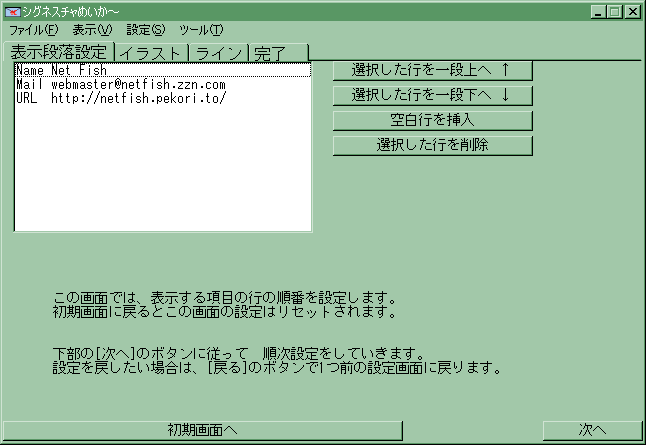
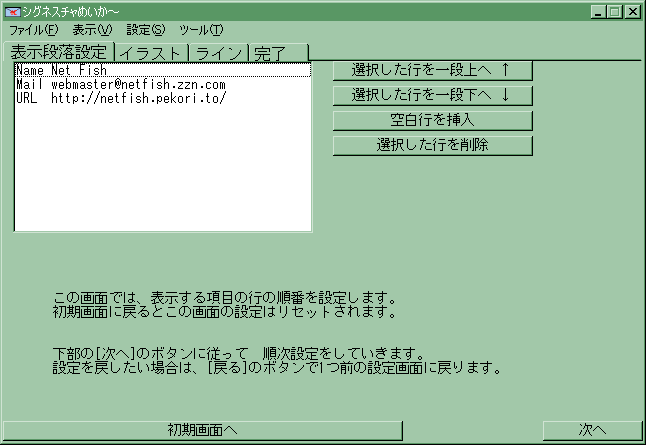
ウイザードモードでは4段階の行程で作成されます。
上部のタブバーによって現在どの行程かがわかると思います。なお このタブバーはクリックしても反応しません。あくまでも 下部の [戻る] [次へ] の各ボタンによって行程を移動していきます。
1行程目は初期画面で入力した項目並び順・空白行の挿入 及び削除を行います。
変更したい項目を クリックして、右にあるボタンの 操作したい項目を選んでクリックしてください。
[選択した行を上へ] のボタンを押すと、右画面でマウスにて選択している場合は その選択した行を1つ上の行と置き換えます。右画面の行を選択していない場合は、選択するようにダイアログが表示されます。 一番上の行を選択しても それ以上 上に上げることが出来ませんが 2行目に空白を入れることで同じ意味を満たすと思われます。
同じように[選択した行を上へ]のボタンを押すと 、右画面でマウスにて選択している場合は その選択した行を1つ下の行と置き換えます。右画面の行を選択していない場合は、選択するようにダイアログが表示されます。 一番下の行を選択しても それ以上 下に下げることが出来ませんが 1つ上の行に空白を入れることで同じ意味を満たすと思われます。
[空白を挿入]のボタンを押すと 、右画面でマウスにて選択している場合は その選択した行に空白の行を挿入して選択していた行は1段下がります。右画面の行を選択していない場合は、反応しません。 一番上の行にも空白行を挿入する事は可能ですが、一番下の行より下に空白行を挿入する事は出来ません。
[選択した行を削除]ボタンを押すと、右画面でマウスにて選択している場合は その選択した行を削除してそれ以下の行が1つ上に繰り上がります。
下部にある [初期画面へ] のボタンをクリックすると、起動時の画面が表示され、テンプレートモードに行くことも出来ます。但し、この画面で設定した並び順や空白行などの設定は全てリセットされます。
何も変更が無ければ、 [次へ] のボタンを押して次の行程に進んでください。